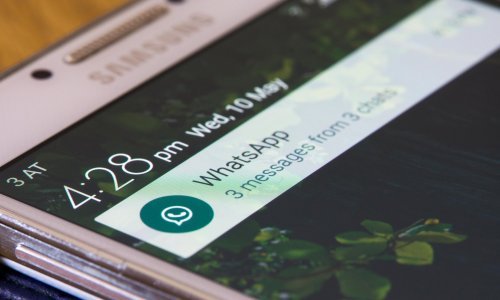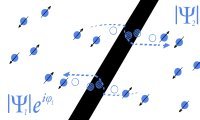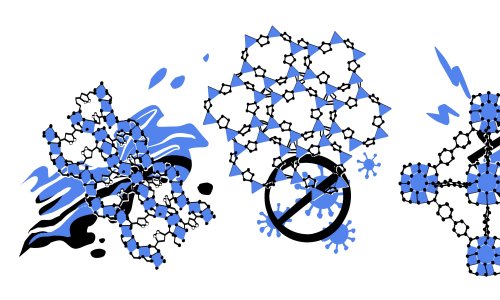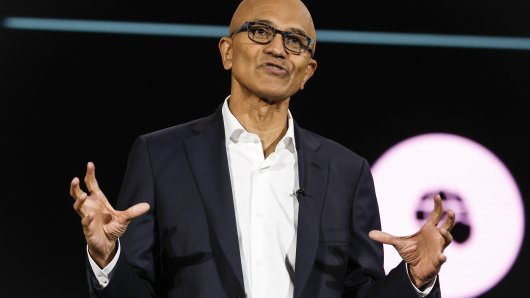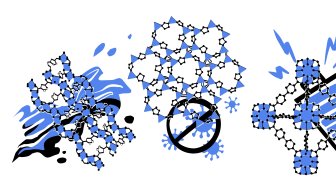Od privremenih poruka, preko uštede na pozivima, ovo su značajke za WhatsApp koje jednostavno morate isprobati
WhatsApp koriste milijarde ljudi diljem svijeta, no većina njih ne zna za neke od njegovih najkorisnijih opcija. Učinite si uslugu, isprobajte ovih deset trikova i učinite svakodnevno korištenje WhatsAppa ugodnijim, učinkovitijim i što je najvažnije - prilagođenom vama.
Pogledajte tko je pročitao vašu poruku u grupi
Da vidite tko je točno pročitao vašu poruku, samo je dugo pritisnite i nakon toga birajte meni s tri točkice. U njemu ćete vidjeti listu korisnika razgovora koji su pročitali, kao i one koji nisu pročitali vašu poruku.
Dodajte duli rok za brisanje poruka
Ako ste u WhatsAppu slučajno poslali poruku krivoj osobi, a prošlo je više od sat vremena, nema razloga za paniku. Aplikacija nudi dulji rok za brisanje nesretno poslanih sadržaja na dva dana. Za brisanje poruka na način da ih ne može vidjeti ni primatelj, pritisnite dugo na poruku i birajte 'briši za sve'. Ako je želite izbrisati samo s vašeg uređaja, birajte 'briši za mene'.
Unesite malo sebe u razgovore uz personalizirane avatare
Jedna od najnovijih mogućnosti koje će biti dodane WhatsAppu je mogućnost izrade personaliziranog avatara. Već odavno ih imamo u Facebook Messengeru i Appleovom iMessageu (i FaceTimeu), no sada ćete moći stvoriti sliku iz crtića u WhatsAppu. Kako izraditi avatar na WhatsAppu? Ništa lakše.
Otvorite WhatsApp, uđite u Postavke i birajte stavku Vaš avatar. Nakon toga personalizirajte svoj izgled (boju kože, oblik nosa, kosu i tako dalje). Nakon što ste zadovoljni svojom rukotvorinom, pritisnite na Spremi promjene i vaš će novi avatar postati dostupnim u Naljepnicama. Avatar možete mijenjati u bilo kojem trenutku i promijeniti svoj izgled. Sve što je potrebno je ponoviti gore navedene postupke.
Reagirajte na poruke
Na poruke u WhatsAppu možete reagirati bilo kojim emojijem. WhatsApp ima reakcije na poruke koje na prvi pogled izgledaju kao da su svedene samo na šest emojija, no pritiskom na plus, dobit ćete pristup svim emojijma, što znači da vaša reakcija na poruku točno pogađa ono što ste htjeli reći.
Sakrijte se od napasnika
WhatsApp ima opciju za uređivanje statusa 'posljednji put viđen' za pojedine kontakte. Ako za to još niste čuli, riječ je o značajki koja pokazuje kad je netko zadnji put provjerio aplikaciju čak i ako su potvrde slanja i primanja poruka isključene.
Uštedite megabajte u WhatsApp pozivima
WhatsAppova opcija pozivanja vrlo je koristan alat koji ne troši puno podataka. Ako baš niste na 'ti' s megabajtima, uvijek možete ograničiti potrošnju odlaskom u Postavke > Pohrana i podatkovni promet > Potrošite manje podataka za pozive. Aplikacija će nakon toga pokušati trošiti manje podataka za pozive, ostavivši vas s više podatkovnog prometa za druge aktivnosti.
Sakrijte plave kvačice
Plave kvačice u WhatsAppu služe kako bi znali kad je poruku vidjela osoba kojoj ju šaljete. Ovo može biti korisno, ali vas može i dovesti u nevolju ako, primjerice, ne odgovorite dovoljno brzo. Značajku možete isključiti, ali imajte na umu kako nećete ni vi primati potvrde primitka poruke.
Na iPhoneu ovu opciju birate odlaskom u Postavke > Privatnost i tamo potražite stavku Potvrde o čitanju.
Aktivirajte samobrišuće poruke u svim razgovorima jedan na jedan
Ako s nekim razgovarate i želite osigurati da je razgovor pregledan, a da se usput brišu sve poruke koje u nekom trenu ne biste htjeli opet vidjeti, možete upaliti opciju automatskog brisanja poruka. Za uređivanje opcije uđite u Postavke, odite do dijela za Nestajuće poruke i tamo birajte Zadano odbrojavanje za poruke. Na raspolaganju će vam biti 24 sata, 7 dana, 90 dana ili 'isključeno'.
Koristite WhatsApp na webu i računalu
Da biste počeli koristiti WhatsApp za računalo ili ga jednostavno prebacili u preglednik, odite na adresu web.whatsapp.com ili preuzmite desktop aplikaciju ovjde. Nakon toga otvorite WhatsApp na vašem pametnom telefonu i u njemu unutar postavki odite do Povezanih uređaja, birajte Poveži uređaj upišite kod telefona te kamerom skenirajte kod koji se pojavio na zaslonu vašeg računala.
Netko vam je dosadio? Blokirajte ga
Blokirate li nekoga na WhatsAppu, od te osobe više nećete moći primati pozive i poruke, niti ih slati, a nećete moći vidjeti poruke poslane tijekom blokade ni nakon što ih odblokirate. Kako biste blokirali korisnika, birajte Razgovori, birajte onaj koji želite blokirati, pritisnite na kontakt pri vrhu izbornika, skrolajte do dna i birajte opciju blokade Blokiraj kontakt.